Kā nomainīt Instagram lietotnes ikonu operētājsistēmās iOS un Android
Kas jāzina
- Velciet uz leju no iestatījumu ekrāna augšdaļas, līdz tiek parādīta emocijzīmju ķēde. Nākamajā ekrānā atlasiet ikonu > Pievienot.
- Savā 10. desmitajā dzimšanas dienā Instagram izlaida ikonu pakotni ar saviem vecajiem logotipiem, tostarp brūno kameru un pirms palaišanas koda nosaukuma ikonu.
Šajā rakstā ir paskaidrots, kā Android un iOS viedtālruņos mainīt Instagram lietotnes ikonu uz kādu no tās vecākajām versijām.
Kā mainīt lietotņu ikonas operētājsistēmās Android un iOS
Android un iOS instrukcijas ir vienādas, taču ikonas izskatās nedaudz savādāk. Lūk, kā mainīt Instagram lietotnes ikonu.
Atveriet lietotni Instagram.
Apakšējā labajā stūrī pieskarieties sava profila ikonai.
Pieskarieties trīs rindiņu izvēlnes ikonai augšējā labajā stūrī.
-
Izvēlieties Iestatījumi.

Velciet uz leju no ekrāna augšdaļas (būtībā ritinot uz augšu).
Turpiniet vilkt uz leju, līdz redzat emocijzīmju ķēdi. (Tas var aizņemt dažus mēģinājumus.)
-
Kad gūsit panākumus, jūs nokļūsit lapā ar visām pieejamajām vecajām ikonām (ar konfeti lido visur).
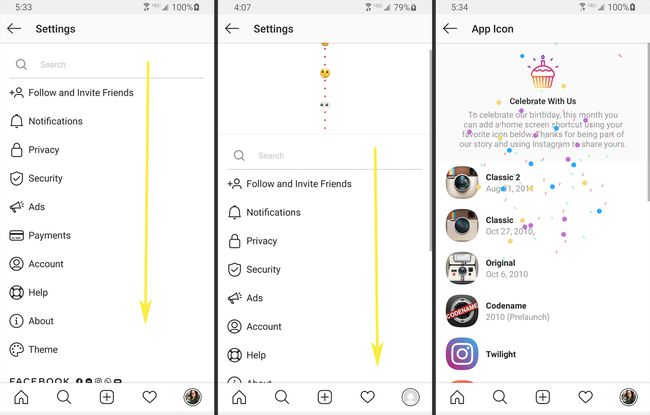
Izvēlieties ikonu.
-
Krāns Pievienot.

-
Android ierīcēs ikonas izskatās savādāk. iOS. Android lietotāji saņem saīsni uz Instagram, tāpēc pašreizējās ikonas kvadrāts pārklāj to. Operētājsistēmā iOS tiks parādīta cita ikona, bez pārklājuma.
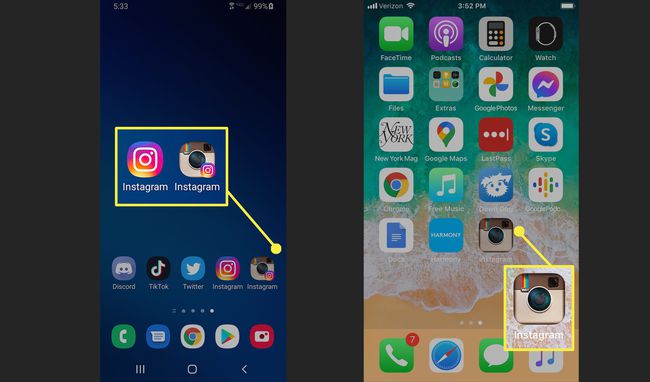
Pa kreisi: Android sākuma ekrāns; Pa labi: iPhone sākuma ekrāns. Ja vēlaties izmēģināt citu ikonu, atkārtojiet iepriekš minētās darbības.
Noņemiet papildu ikonas no sava Android sākuma ekrāna
Ja esat izmēģinājis dažas dažādas atgriešanas ikonas, jums no sākuma ekrāna ir jānoņem nevajadzīgās ikonas. iPhone tālrunī izvēlētā ikona aizstās pašreizējo.
Android ierīcē varat personalizējiet sākuma ekrānus, tostarp lietotņu pievienošana un noņemšana.
Pārvelciet uz sākuma ekrānu ar ikonu, kuru vēlaties dzēst.
Pieskarieties lietotnei un turiet to.
Krāns Noņemt no sākuma.
